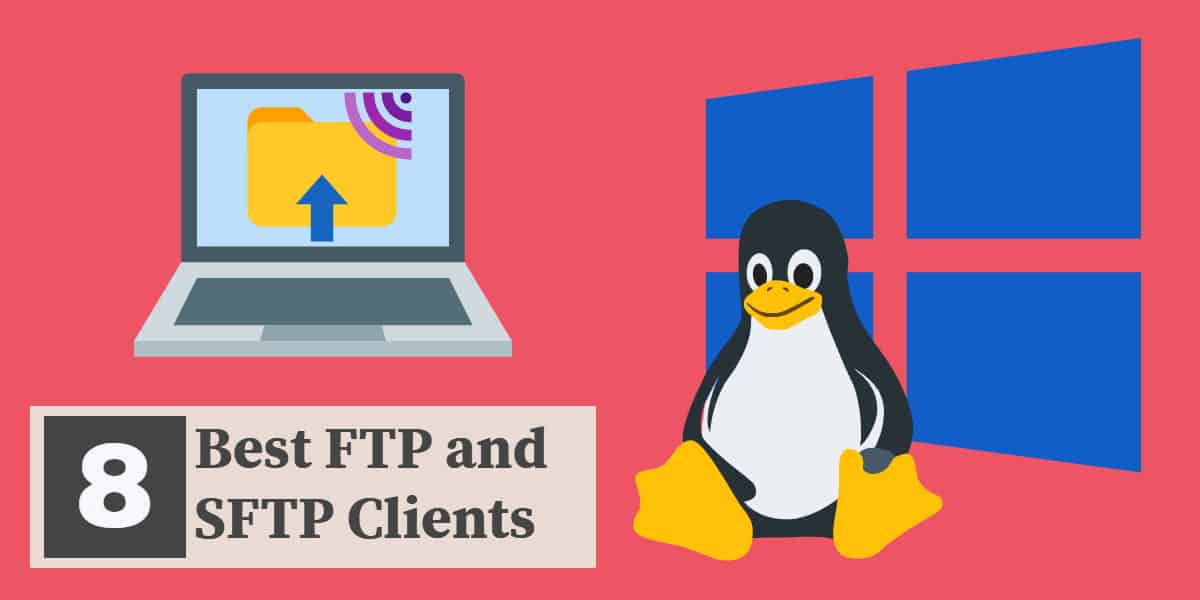
FTP และ SFTP มีบทบาทสำคัญในการบริหารเซิร์ฟเวอร์ WordPress การจัดการระบบในเครือข่ายและการแชร์ไฟล์ มีให้เลือกมากมายทั้งฟรีและพรีเมี่ยม โซลูชันซอฟต์แวร์ไคลเอ็นต์ FTP และ SFTP เพื่อให้คุณลองดังนั้นในส่วนนี้เราจะช่วยคุณ จำกัด ตัวเลือกของคุณและค้นหาวิธีแก้ปัญหาที่ดีที่สุดสำหรับคุณ.
เราได้รับรายละเอียดมากมายเกี่ยวกับเครื่องมือแต่ละชิ้นด้านล่าง แต่ในกรณีที่คุณมีเวลาไม่นานนี่คือของเรา รายชื่อไคลเอนต์ FTP และ SFTP ที่ดีที่สุด:
- SolarWinds Solar-PuTTY (เครื่องมือฟรี) ยูทิลิตี้การถ่ายโอนไฟล์ฟรีที่มี SFTP FTP และตัวเลือก SCP
- WinSCP ยูทิลิตี้โอนไฟล์ที่ปลอดภัยที่ใช้กันอย่างแพร่หลายฟรี
- FileZilla ฟรีระบบถ่ายโอนไฟล์ที่ปลอดภัยสำหรับ Windows, Mac OS X และ Linux
- Cyberduck ยูทิลิตี้การถ่ายโอนไฟล์ที่ปลอดภัยฟรีที่ทำงานบน Windows และ Mac OS และรวมการสนับสนุนสำหรับระบบจัดเก็บข้อมูลบนคลาวด์ยอดนิยมมากมาย
- MonstaFTP บริการออนไลน์ที่ทำงานผ่านเบราว์เซอร์ของคุณ ปรับใช้ FTP, FTPS, SFTP และ SCP มันมีอยู่ในรุ่นฟรีและจ่ายเงิน
- Coffee Cup ฟรี FTP ยูทิลิตี้การถ่ายโอนไฟล์ฟรีสำหรับ Windows ที่มี FTP, FTPS และ SFTP
- Ipswitch การใช้งาน WS_FTP สำหรับ Windows
หมายเหตุ: เรากำลังครอบคลุมซอฟต์แวร์ไคลเอ็นต์ที่นี่ หากคุณเป็น ผู้บริหาร กำลังมองหาซอฟต์แวร์เซิร์ฟเวอร์ SFTP, เช็คเอาท์ เซิร์ฟเวอร์ SFTP และ FTPS ที่ดีที่สุด 20 อันดับสำหรับ Windows และ Linux.
FTP คืออะไร?
File Transfer Protocol (FTP) เป็นชื่อแนะนำโปรโตคอลที่ใช้สำหรับถ่ายโอนไฟล์ระหว่างคอมพิวเตอร์บนเครือข่าย FTP ใช้พอร์ต Transmission Control Protocol (TCP) 20 & 21 โดยค่าเริ่มต้น. FTP ช่วยให้ผู้ใช้สามารถดาวน์โหลดอัพโหลดดูเปลี่ยนชื่อลบไฟล์และอื่น ๆ.
FTP เป็นโปรโตคอลที่ค่อนข้างเก่า แม้ว่าสิ่งนี้จะช่วยอธิบายสิ่งแปลกประหลาดบางอย่างเช่นการใช้สองพอร์ต แต่มันยังพูดถึงการกำหนดของโปรโตคอล มาตรฐานดั้งเดิมสำหรับ FTP, RFC 114, ถูกตีพิมพ์ในปี 1971 มาตรฐานปัจจุบัน, RFC 959, ถูกตีพิมพ์ในปี 1985.
โหมดการเชื่อมต่อ: Active vs Passive FTP
มีโหมดการเชื่อมต่อ FTP แยกกันสองโหมด: ใช้งาน FTP และ FTP แบบพาสซีฟ. ด้วยโหมด FTP ที่ใช้งานอยู่พอร์ต 21 จะใช้ในการส่งคำสั่งควบคุมที่กำหนดสิ่งที่เกิดขึ้นระหว่างเซสชัน FTP พอร์ต 20 ใช้สำหรับการถ่ายโอนข้อมูลจริง ในโหมด FTP แฝงจะใช้พอร์ตที่มีค่ามากกว่า 1,023 แทนพอร์ต 20. Slacksite ดำดิ่งลงลึกในหัวข้อของ active vs passive FTP หากคุณสนใจที่จะเรียนรู้เพิ่มเติม.
โหมดการถ่ายโอน: ไบนารีเทียบกับ ASCII
นอกจากนี้ยังมีโหมดการถ่ายโอน FTP สองโหมด: ไบนารีและ ASCII.
สำหรับไฟล์ข้อความ (เช่นไฟล์ที่มนุษย์สามารถอ่านได้ด้วยโปรแกรมเช่น Notepad, vi หรือนาโน), แนะนำให้ใช้ ASCII. นี่เป็นเพราะโหมดถ่ายโอน ASCII รองรับการแปลอักขระระหว่างระบบต่าง ๆ (เช่นการแปลงจาก จุดสิ้นสุดของอักขระบรรทัด) สิ่งนี้มีความสำคัญเมื่อทำการถ่ายโอน สคริปต์.
สำหรับไฟล์ที่ไม่ใช่ข้อความ, เช่นภาพ JPEG, แนะนำให้ใช้โหมดถ่ายโอนไบนารี. นี่เป็นเพราะการแปลอักขระในโหมด ASCII อาจทำให้ไฟล์ที่ไม่ใช่ข้อความเสียหายได้ หากคุณเคยถ่ายโอนภาพระหว่างคอมพิวเตอร์สองเครื่องและไม่สามารถดูได้บนเครื่องรับสาเหตุที่แท้จริงอาจเกิดจากการใช้โหมดถ่ายโอน ASCII.
หากสิ่งนี้ยากต่อการติดตามไม่ต้องกังวลมากเกินไป. ในกรณีส่วนใหญ่คุณสามารถใช้โหมดการโอนย้ายแบบไบนารี่ได้และไม่ต้องคิดมากอีกต่อไป.
FTP นั้นปลอดภัยหรือไม่?
ในคำที่ไม่มี FTP ส่งไฟล์และข้อมูลประจำตัวทั่วทั้งเครือข่ายใน cleartext. นั่นหมายถึงข้อมูลที่ส่งโดยใช้ FTP ไม่ได้เข้ารหัส.
ด้วยเหตุนี้จึงเป็นการดีกว่าที่จะใช้วิธีการถ่ายโอนแบบเข้ารหัสเช่น FTPS (FTP Secure) หรือ SFTP (โปรโตคอลการถ่ายโอนไฟล์ SSH).
FTPS คืออะไร?
FTPS เป็น FTP ที่มีประสิทธิภาพพร้อมการสนับสนุน TLS การเข้ารหัส (Transport Layer Security) ในอดีต FTPS ยังใช้ SSL (Secure Sockets Layer) SSL ในปัจจุบันมีน้อยกว่า FTPS ทั่วไปเนื่องจากความกังวลด้านความปลอดภัยที่หลากหลาย การใช้ FTPS แทน FTP มาตรฐานช่วยให้คุณรับฟังก์ชั่นการทำงานของ FTP รวมถึงข้อดีของการเข้ารหัสและใบรับรอง.
การเชื่อมต่อ FTPS มีสองประเภทหลักโดยนัยและชัดเจน เซิร์ฟเวอร์ที่ใช้ FTP โดยนัยจะฟังการเชื่อมต่อบนพอร์ต 990 แทนพอร์ต 21 ดังนี้ กล่าวถึงโดย FileZilla โดยนัย FTPS เป็นโปรโตคอลดั้งเดิมที่จุดนี้. ซึ่งหมายความว่าคุณจะไม่เห็น FTPS โดยนัยที่ใช้มากเท่า FTPS ที่ชัดเจนในวันนี้ FTPS อย่างชัดเจน (a.k.a. FTPES) ใช้พอร์ต 21 เช่น FTP มาตรฐานและช่วยให้ลูกค้าสามารถเรียกการเชื่อมต่อที่เข้ารหัสได้อย่างชัดเจน.
SFTP คืออะไร?
SFTP, โดยไม่ได้ตั้งใจนั้นไม่ได้เป็นเพียงโปรโตคอล FTP ที่เข้ารหัสแล้วเท่านั้น ในขณะที่มันทำหน้าที่เดียวกันในการถ่ายโอนและจัดการไฟล์ภายใต้ประทุน SFTP แตกต่างจาก FTP และ FTPS อย่างมีนัยสำคัญ. ความแตกต่างเหล่านี้เกิดขึ้นจากข้อเท็จจริงที่ว่า SFTP ตั้งอยู่บนโปรโตคอล SSH (Secure Shell).
ข้อแตกต่างที่สำคัญอย่างหนึ่งคือการใช้พอร์ต ตรงข้ามกับการใช้สองพอร์ตแยก SFTP ใช้เพียงพอร์ตเดียว โดยค่าเริ่มต้นพอร์ตนี้คือพอร์ต TCP 22 (พอร์ต SSH เริ่มต้น) การใช้พอร์ต SSH มีประโยชน์เพิ่มเติมในการทำให้ SFTP โดยทั่วไป“ เป็นมิตรกับไฟร์วอลล์” และมีโอกาสน้อยที่จะถูกบล็อกโดยค่าเริ่มต้น.
นอกจากนี้ SFTP ยังช่วยให้ผู้ใช้ประโยชน์จากการใช้คีย์ SSH หากคุณไม่คุ้นเคยกับประโยชน์ของคีย์ SSH และการเข้ารหัสแบบอสมมาตรให้ตรวจสอบ บทความนี้ จากมหาสมุทรดิจิตอล กล่าวโดยสรุปปุ่ม SSH จะเพิ่มระดับความปลอดภัยเพิ่มเติมให้กับกระบวนการตรวจสอบความถูกต้อง.
โดยส่วนตัวฉันชอบ SFTP ถึง FTP / FTPS / FTPES แต่มีการใช้อาร์กิวเมนต์ตัวพิมพ์เล็กและตัวพิมพ์ใหญ่สำหรับทั้งสอง ความแพร่หลายของ SFTP บนเซิร์ฟเวอร์ Linux / Unix ส่วนใหญ่ประโยชน์ของไฟร์วอลล์ในการใช้พอร์ตเดียวและประโยชน์ด้านความปลอดภัยของการใช้ประโยชน์จาก SSH เป็นสาเหตุของการตั้งค่าของฉัน อย่างไรก็ตามบางคนอาจโต้แย้ง FTPS ตามสภาพแวดล้อมที่กำหนด (เช่นหากมีเซิร์ฟเวอร์ FTP ทำงานอยู่แล้ว) รองรับ ใบรับรอง X.509, หรือรองรับการถ่ายโอนไฟล์เซิร์ฟเวอร์ไปยังเซิร์ฟเวอร์.
แล้ว SCP กับปลาล่ะ?
หากคุณกำลังค้นคว้าโปรโตคอลการถ่ายโอนไฟล์คุณอาจพบกับ SCP (Secure Copy) และ ปลา (ไฟล์ถ่ายโอนผ่านโปรโตคอลเชลล์) โปรโตคอลทั้งสองนี้คล้ายกับ SFTP ซึ่งใช้ SSH เพื่ออำนวยความสะดวกในการเชื่อมต่อ (FISH สามารถใช้งานได้เช่นกัน) rsh).
SCP เป็นโซลูชันยอดนิยมที่สามารถพิสูจน์ได้ว่ามีประโยชน์หากคุณต้องการโอนไฟล์ อย่างไรก็ตามหากคุณต้องการแสดงรายการไดเรกทอรีระยะไกลสร้างไดเรกทอรีใหม่ลบไฟล์หรือทำงานด้านการดูแลระบบอื่น ๆ คุณจะต้องใช้ SFTP หรือ FTP.
ปลาไม่ได้ถูกใช้อย่างกว้างขวางเหมือน SCP หรือ SFTP แต่อาจมีประโยชน์เมื่อทรัพยากรและความสามารถในการติดตั้งซอฟต์แวร์บนฝั่งเซิร์ฟเวอร์มี จำกัด.
FTP อยู่ที่ไหน & ใช้ SFTP?
คุณสามารถค้นหา FTP และ SFTP ที่ใช้ในกรณีการใช้งานที่หลากหลาย ทุกครั้งที่คุณต้องการถ่ายโอนไฟล์จากคอมพิวเตอร์ A ไปยังคอมพิวเตอร์ B หรือจัดการไฟล์บนระบบระยะไกลเป็นกรณีการใช้งานที่มีศักยภาพสำหรับ SFTP และ FTP กรณีการใช้งานที่นิยมมากที่สุด ได้แก่ :
- การอัปโหลดไฟล์ไปยังระบบจัดการเนื้อหา (CMS) เช่น WordPress.
- *ห้าม การบริหารเซิร์ฟเวอร์ SFTP เป็นตัวเลือกยอดนิยมที่นี่.
- การแชร์ไฟล์. การใช้โปรโตคอลเช่น SFTP อาจมีประโยชน์อย่างยิ่งในการปฏิบัติตามข้อกำหนดการปฏิบัติตามข้อกำหนด (เช่น SOX, HIPPA, หรือ FIPS).
- อัพเกรดเฟิร์มแวร์ อุปกรณ์จำนวนมากรองรับการอัพเกรดเฟิร์มแวร์ผ่าน FTP หรือ SFTP.
สิ่งที่ต้องค้นหาในไคลเอนต์ FTP / SFTP?
คำตอบสำหรับคำถามนี้คือ“ ขึ้นอยู่กับ” จริงๆ หากคุณเป็นผู้ใช้ตามบ้านหรือเพียงแค่จัดการไซต์ WordPress หนึ่งหรือสองเครื่องคุณอาจสามารถหนีไปกับไคลเอนต์การถ่ายโอนไฟล์ที่ง่ายมาก สิ่งที่คุณต้องมีก็คือส่วนติดต่อผู้ใช้แบบกราฟิก (GUI) และการรองรับโปรโตคอลหรือสองแบบ ในทางกลับกันหากคุณเป็นผู้ใช้ขั้นสูงหรืออยู่ภายใต้ข้อกำหนดเฉพาะคุณอาจมีรายการความต้องการที่ครอบคลุมมากขึ้นเมื่อต้องการซอฟต์แวร์ไคลเอนต์ FTP / SFTP ของคุณ ด้านล่างนี้เป็นบทสรุปย่อของคุณสมบัติบางอย่างที่คุณอาจต้องการจับตามอง:
- โปรโตคอล & สนับสนุนวิธีการเข้ารหัส – คุณรู้หรือไม่ว่าคุณจะต้องการการสนับสนุน SFTP เท่านั้น คุณอยู่ในบทบาทที่เซิร์ฟเวอร์หนึ่งใช้ SFTP, FTPS อื่น, HTTPS อื่นและ FTP อื่นหรือไม่ ในทำนองเดียวกันคุณสนใจ (ด้วยเหตุผลด้านความสอดคล้องหรืออย่างอื่น) เกี่ยวกับความปลอดภัยของวิธีการเข้ารหัสที่ซอฟต์แวร์ไคลเอ็นต์ของคุณใช้หรือไม่ คุณจะต้องพิจารณาประเด็นเหล่านี้เมื่อเลือกซอฟต์แวร์ไคลเอ็นต์.
- ลาก & หล่น – นี่เป็นฟีเจอร์อำนวยความสะดวก แต่การลากและวางกับไคลเอนต์ GUIs ซอฟต์แวร์สามารถปรับปรุงกระบวนการถ่ายโอนไฟล์ได้อย่างแท้จริง.
- การตรวจสอบความสมบูรณ์ของไฟล์ – คุณจะรู้ได้อย่างไรว่าไฟล์ที่คุณย้ายจากตำแหน่ง A ไปยังตำแหน่ง B ทำไว้ที่นั่นโดยไม่มีความเสียหายหรือไม่? การเปรียบเทียบแฮชหรือเช็คซัมสามารถช่วยคุณได้ ซอฟต์แวร์ไคลเอ็นต์บางตัวจะดูแลสิ่งนี้ให้คุณ.
- กำหนดการกระทำ – คุณจะประหยัดเวลาได้มากเท่าไหร่ถ้าคุณหรือทีมของคุณสามารถโอนไฟล์โดยอัตโนมัติได้? หากคุณอยู่ในธุรกิจขนาดกลางหรือขนาดใหญ่การทำสิ่งง่าย ๆ โดยอัตโนมัติสามารถช่วยประหยัดได้ ค่าใช้จ่ายใน.
- ขีด จำกัด การเชื่อมต่อ – คุณจำเป็นต้องทำการเชื่อมต่อแบบไม่ จำกัด หรือสามารถออกไปเพียงหนึ่งหรือสองครั้ง?
- เข้าสู่ระบบ – สำหรับการตรวจสอบการปฏิบัติตามและการแก้ไขปัญหาบันทึกรายละเอียดอาจมีความสำคัญมาก การบันทึกข้อมูลสำคัญกับคุณหรือไม่?
- การประสานข้อมูล & การสำรองข้อมูล – คุณจำเป็นต้องทำการซิงค์ไฟล์โดยอัตโนมัติในสองสถานที่ต่างกันหรือไม่ การทำกระบวนการสำรองข้อมูลอัตโนมัติช่วยให้ทีมของคุณประหยัดเวลาได้หรือไม่ ถ้าใช่ค้นหาคุณสมบัติเหล่านี้ในซอฟต์แวร์ไคลเอ็นต์ของคุณ.
ไคลเอนต์ FTP และ SFTP ที่ดีที่สุด
1. SolarWinds Solar-PuTTY (เครื่องมือฟรี)
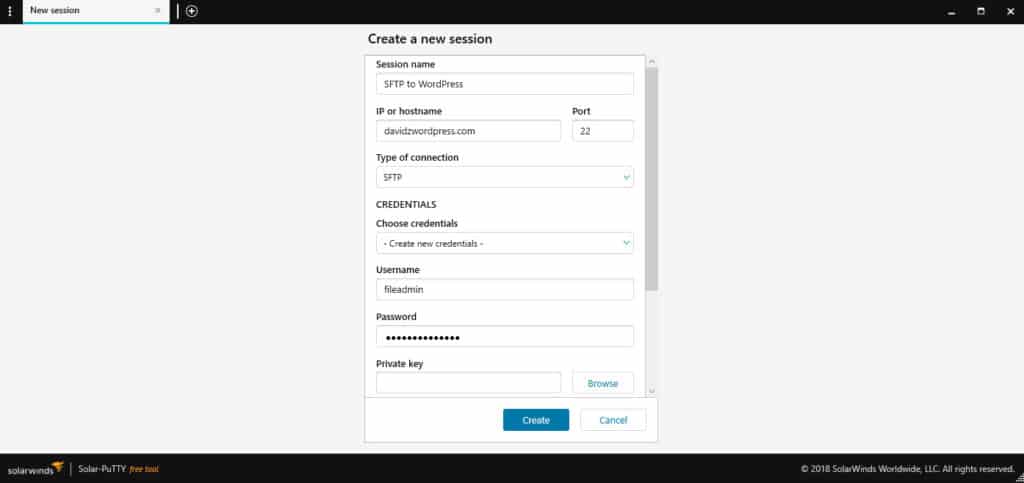
SolarWinds เพิ่งเปิดตัว พลังงานแสงอาทิตย์ฉาบ, ซอฟต์แวร์ที่ได้รับความนิยม ฉาบ ซอฟต์แวร์และสร้างมันขึ้นอีกเล็กน้อยเพื่อเพิ่ม GUI ที่ทันสมัยและคุณสมบัติเพิ่มเติมที่หลากหลาย ฉันจะครอบคลุมซอฟต์แวร์นี้อย่างละเอียดยิ่งขึ้นในอนาคตอันใกล้ดังนั้นเราจะมุ่งเน้นไปที่ฟีเจอร์ FTP, SCP และ SFTP ของ SolarPutty ที่นี่.
กล่าวโดยย่อซอฟต์แวร์พกพานี้เป็นเครื่องมือที่มีประโยชน์สำหรับการถ่ายโอนไฟล์แบบเฉพาะกิจ ฟรีสนับสนุนการถ่ายโอนแบบลากและวางการบันทึกการจัดเก็บข้อมูลประจำตัวและเซสชันและอื่น ๆ ฉันใช้ Solar-PuTTY แทน PuTTY ในฐานะลูกค้า go-to SSH ของฉันสักระยะหนึ่งและไคลเอนต์ SFTP เป็นข้อดี.
ในขณะที่ฉันไม่สามารถพูดได้ว่าฉันชอบอินเทอร์เฟซของ Solar-PuTTY มากกว่า WinSCP สำหรับการถ่ายโอน SFTP / SCP ความจริงก็คือลูกค้า SSH นั้นเป็นข้อดีอย่างมาก นั่นและการจัดเก็บเซสชันทำให้มันง่ายพอสำหรับฉันที่จะใช้ Solar-PuTTY เป็นประจำ หากคุณกำลังมองหาซอฟต์แวร์ Windows ฟรีที่สามารถใช้เป็นซอฟต์แวร์ไคลเอ็นต์“ Swiss Army Knife” ให้ลอง Solar-PuTTY ฟรี.
SolarWinds Solar-PuTTY ดาวน์โหลดเครื่องมือฟรี 100%
2. WinSCP
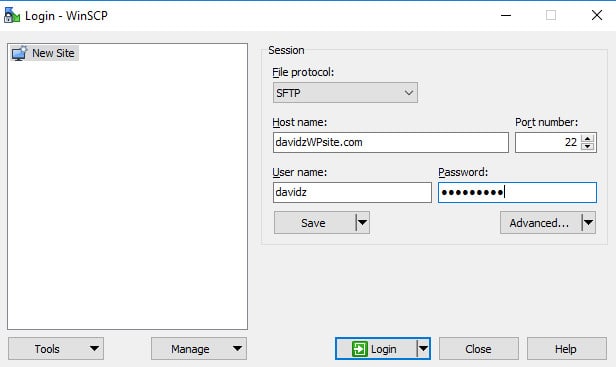
WinSCP เป็นไคลเอนต์การถ่ายโอนไฟล์ยอดนิยมสำหรับ Windows มีการดาวน์โหลดมากกว่า 114 ล้านครั้ง ฟรีขยายและสนับสนุน SFTP, FTP (S), SCP, และ WebDav (ส่วนขยายของ HTTP) WinSCP รองรับการลากและวางภาษาที่หลากหลายสคริปต์และรวมถึงโปรแกรมแก้ไขข้อความแบบบูรณาการ.
ซอฟต์แวร์นี้เป็นซอฟต์แวร์ SFTP และ SCP ของฉันไประยะหนึ่งแล้ว CLI (Command Line Interface), การผสานรวมของ PuTTY และฐานผู้ใช้ขนาดใหญ่ล้วนช่วยเพิ่มจำนวนของซอฟต์แวร์ฟรีนี้ คุณสามารถดาวน์โหลด WinSCP ที่นี่.
3. FileZilla
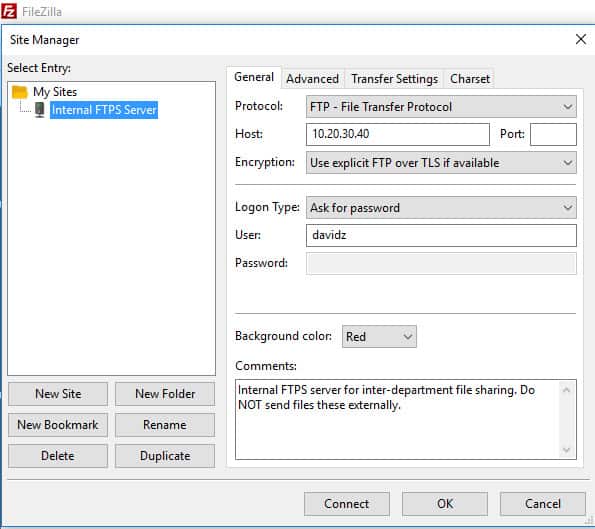
FileZilla เป็นฟรีและโอเพนซอร์ส (เปิดตัวภายใต้ สัญญาอนุญาตสาธารณะทั่วไปของกนู) ซอฟต์แวร์ไคลเอนต์ FTP สำหรับ Windows, Mac OS X และ Linux.
FileZilla เป็นซอฟต์แวร์ไคลเอนต์ FTP ที่เป็นที่นิยมและเป็นผู้ใหญ่ที่รองรับ FTP, FTPS และ SFTP FileZilla เวอร์ชัน“ โปร” เพิ่มการรองรับ WebDav และผู้ให้บริการคลาวด์สตอเรจที่หลากหลาย (Amazon S3, Dropbox และอื่น ๆ ) เช่นกัน FileZilla รองรับการลากและวาง, ถ่ายโอนไฟล์ที่มีขนาดใหญ่กว่า 4GB, จำกัด ความเร็วในการถ่ายโอนที่กำหนดและอื่น ๆ ข้อดีอย่างหนึ่งของ FileZilla ก็คือ ชุมชนผู้ใช้ขนาดใหญ่. หากคุณกำลังพยายามหาสิ่งต่าง ๆ ด้วยตนเองและพบกับปัญหานี่อาจเป็นทรัพยากรฟรีที่มีประโยชน์มาก คุณสามารถดาวน์โหลดไคลเอนต์ FileZilla ได้ฟรี ที่นี่.
หนึ่งในการวิพากษ์วิจารณ์ของ FileZilla คือว่ามันพยายามที่จะเพิ่ม “bloatware” ในระหว่างการติดตั้ง แม้ว่าจะเข้าใจได้เนื่องจากพวกเขาพยายามหารายได้ แต่ก็สามารถทำให้ผู้ใช้หลายคนเลิกใช้งานได้ อย่างน้อย FileZilla ให้ความสามารถในการเลือกไม่ใช้ซอฟต์แวร์เพิ่มเติมในระหว่างกระบวนการติดตั้ง มันเป็นสิ่งที่คุณควรรู้ก่อนที่จะคลิกผ่านการติดตั้งซอฟต์แวร์นี้.
4. CyberDuck

Cyberduck เป็นไคลเอนต์การถ่ายโอนไฟล์ฟรีและโอเพนซอร์สพร้อมรองรับโปรโตคอลและผู้ให้บริการพื้นที่เก็บข้อมูลบนคลาวด์ที่หลากหลาย CyberDuck เป็นอีกทางเลือกหนึ่งสำหรับผู้ใช้ที่ต้องการย้ายออกจาก FileZilla เนื่องจากมีคุณสมบัติเดียวกันมากมายและความสามารถในการนำเข้าบุ๊กมาร์กจาก FileZilla (รวมถึงแอพอื่น ๆ ).
ในขณะที่ CyberDuck มีคุณสมบัติที่น่านับถือเมื่อมันมาถึงการสนับสนุนโปรโตคอล (FTP, FTPS, SFTP และ WebDAV ทั้งหมดได้รับการสนับสนุน) และความปลอดภัยสิ่งที่โดดเด่นสำหรับฉันคือการสนับสนุนผู้ให้บริการพื้นที่เก็บข้อมูลบนคลาวด์ที่หลากหลาย CyberDuck ภูมิใจนำเสนอการสนับสนุนสำหรับ Amazon S3, OpenStack Swift, Backblaze B2, Microsoft Azure & OneDrive, Google Drive, DRACOON และ Dropbox.
GUI ไม่ได้ตั้งค่าเริ่มต้นเป็นมุมมอง “สองบานหน้าต่าง” แบบลากแล้ววางเช่นเดียวกับไคลเอนต์อื่น ๆ แต่ฉันไม่มีปัญหาในการลากจาก Windows Explorer ไปยัง CyberDuck GUI คุณสามารถดาวน์โหลด CyberDuck สำหรับ Windows หรือ Mac ได้โดยตรงจากโฮมเพจ ที่นี่.
5. MonstaFTP

MonstaFTP เป็นวิธีการใหม่ในการ FTP มันเป็นแอพที่ใช้ PHP และ Javascript ทำงานบนเว็บไซต์ และมีประสิทธิภาพ ทำให้เบราว์เซอร์ของคุณเป็นไคลเอนต์ FTP. ในขณะนี้หมายความว่าผู้ดูแลระบบเซิร์ฟเวอร์จะต้องติดตั้งและดังนั้นจึงไม่ใช่โซลูชันที่เหมาะสำหรับทุกคน แต่เราคิดว่าความคิดนั้นคุ้มค่าที่จะสังเกตได้ที่นี่เช่นกัน.
MonstaFTP รองรับ FTP, FTPS, SFTP, และ SCP. ช่วยให้ผู้ใช้สามารถอัปโหลดไฟล์. zip และแตกไฟล์บนฝั่งเซิร์ฟเวอร์แก้ไขไฟล์บนหน้าจอปรับแต่งส่วนต่อประสานผู้ใช้และเปลี่ยนโฉมซอฟต์แวร์ นี่อาจเป็นทางออกที่น่าสนใจหากคุณเป็นผู้ดูแลระบบที่ต้องการทำให้ชีวิตของผู้ใช้ง่ายขึ้น เมื่อเทียบกับการทำให้ลูกค้าเลือกด้วยตนเอง (ซึ่งอาจมาพร้อมกับภาระการสนับสนุนที่ไม่สำคัญสำหรับคุณ) คุณสามารถให้บริการลูกค้าทางฝั่งเซิร์ฟเวอร์ ความสามารถในการลากและวางจาก Windows Explorer ก็เป็นข้อดีเช่นกัน.
มี lite (ฟรี), ธุรกิจ ($ 49 / ปี), และโฮสต์ ($ 149 / ปี) รุ่นของ MonstaFTP ที่มีให้ในขณะที่เขียนนี้ คุณสามารถดาวน์โหลดรุ่นฟรีหรือซื้อใบอนุญาต ที่นี่. คุณยังสามารถเพิ่มรุ่นทดลองใช้โฮสต์ฟรี 45 วันเมื่อคุณดาวน์โหลดเวอร์ชัน lite หากคุณต้องการทดลองขับก่อนติดตั้งคุณสามารถสาธิต MonstaFTP จากเบราว์เซอร์ของคุณ ที่นี่.
6. Coffee Cup ฟรี FTP

ถ้วยกาแฟ ฟรี FTP ฟรี FTP, FTPS, และ SFTP ลูกค้าสำหรับ ของ windows ระบบปฏิบัติการ. นอกจากโปรโตคอลการถ่ายโอนไฟล์เหล่านั้นแล้วมันยังสามารถรองรับ HTTP GUI สนับสนุนการลากและวางและหากคุณโอเคกับโฆษณาที่อยู่ด้านล่างของหน้าต่างมันจะค่อนข้างใช้งานง่าย.
Coffee Cup FTP รุ่นฟรีรองรับการเก็บถาวร, ที่คั่นหนังสือคอมโบ, ข้อมูลไฟล์ประวัติและอื่น ๆ Direct FTP เวอร์ชันที่จำหน่ายได้แล้วของซอฟต์แวร์นี้จะเพิ่มคุณสมบัติเช่นโปรแกรมแก้ไขโค้ดในตัวพร้อมฟังก์ชั่นการเติมโค้ดให้สมบูรณ์ คุณสามารถดาวน์โหลด Coffee Cup Free FTP ที่นี่. คุณสามารถซื้อ Direct FTP ได้ ที่นี่.
7. IPswitch

IPswitch เสนอไคลเอ็นต์ WS_FTP Professional ที่มีประสิทธิภาพสำหรับ Windows พร้อมคุณสมบัติขั้นสูงที่หลากหลาย IPswitch ระบุว่าไคลเอนต์การถ่ายโอนไฟล์ยอดนิยมนี้ได้รับความไว้วางใจจากผู้ใช้กว่า 40 ล้านคน.
WS_FTP Professional Client รองรับการถ่ายโอนโปรโตคอลที่หลากหลายรวมถึง FTP, FTPS, SFTP, HTTP และ HTTPS สิ่งนี้ทำให้ซอฟต์แวร์ไคลเอ็นต์ของ IPswitch ขยายได้อย่างมาก หากโปรโตคอลหนึ่งไม่ทำงานคุณจะไม่ต้องข้ามไปยังซอฟต์แวร์อื่นทันทีเพื่อให้งานสำเร็จ ด้วยกรณีการใช้งานจำนวนมากที่ต้องการถ่ายโอน HTTP หรือ HTTPS ไปยัง FTP หรือ SFTP การเพิ่มของสองโปรโตคอลนี้เป็นข้อดี.
WS_FTP ไคลเอนต์ระดับมืออาชีพยังให้ความปลอดภัยเป็นอย่างมาก การถ่ายโอนไฟล์สามารถรักษาความปลอดภัยได้ด้วยการเข้ารหัสการเข้ารหัส AES แบบ 256 บิตความสมบูรณ์ของไฟล์จะได้รับการตรวจสอบความถูกต้องโดยใช้วิธีการที่หลากหลายรวมถึง SHA512, PGP รองรับการเข้ารหัสไฟล์และการเข้ารหัสนั้นได้รับการรับรองจาก FIPS 140-2 คุณสมบัติเหล่านี้เป็นข้อดีที่ยิ่งใหญ่ไม่เพียง แต่สำหรับผู้ใช้ทางธุรกิจที่ต้องการรักษามาตรฐาน แต่ยังรวมถึงผู้ใช้ที่ให้ความปลอดภัยสูง.
ข้อดีอีกอย่างของ WS_FTP Professional Client คือความสามารถในการทำงานอัตโนมัติและสำรองข้อมูล ตัวอย่างเช่นหากคุณต้องการลบไฟล์ออกจากตำแหน่ง A หลังจากที่ถูกถ่ายโอนไปยังตำแหน่ง B คุณสามารถทำให้กระบวนการนั้นเป็นไปโดยอัตโนมัติพร้อมกับการถ่ายโอน ในทำนองเดียวกันคุณสามารถกำหนดเวลาและบีบอัดข้อมูลสำรองของข้อมูลสำคัญไปยังสถานที่ต่างๆรวมถึงฮาร์ดไดรฟ์เครือข่ายที่ใช้ร่วมกันไฟล์เซิร์ฟเวอร์หรือบริการโฮสต์บนอินเทอร์เน็ต คุณลักษณะการซิงโครไนซ์ช่วยให้คุณเก็บไดเรกทอรีต่าง ๆ ให้ซิงค์กันและสามารถช่วยปรับปรุงการดูแลระบบ.
นอกจากนี้ซอฟต์แวร์นี้จาก IPswitch ยังมีคุณสมบัติพิเศษอื่น ๆ อีกมากมายที่ช่วยทำให้นี่เป็นโซลูชันไคลเอ็นต์การถ่ายโอนไฟล์แบบองค์รวม คุณสมบัติเหล่านี้รวมถึง: การแจ้งเตือนทางอีเมล, การเชื่อมต่อไม่ จำกัด , การสนับสนุนพร็อกซีเซิร์ฟเวอร์, การบันทึก, ความสามารถในการสร้างและดูภาพขนาดย่อ (คิดว่า WordPress) และอื่น ๆ.
แม้ว่ามันจะเต็มไปด้วยคุณสมบัติ แต่ฉันพบว่า WS_FTP Professional Client นั้นง่ายพอที่จะเริ่มต้นใช้งาน GUI สำหรับการลากและวางนั้นใช้งานง่ายและช่วยให้คุณดำดิ่งสู่การถ่ายโอนไฟล์ คุณสามารถดาวน์โหลดทดลองใช้ฟรีของไคลเอนต์ IPswitch FTP ที่นี่.
8. โปรแกรม Linux, Windows และ macOS CLI ในตัว
หากคุณไม่สามารถหรือไม่ต้องการติดตั้งโปรแกรมใด ๆ คุณอาจไม่สามารถใช้ตัวเลือกบรรทัดคำสั่งต่าง ๆ ที่มีอยู่ในระบบปฏิบัติการที่ทันสมัยที่สุดได้ ที่นี่เราจะให้ภาพรวมคร่าวๆของสิ่งที่มีอยู่ใน Linux, MacOS และ Windows.
สำหรับคนที่คุณคุ้นเคยกับ Linux CLI ในตัว SFTP และ FTP โปรแกรมอาจเป็นสิ่งที่คุณต้องการ หากคุณพอใจกับการใช้ SSH จากบรรทัดคำสั่งการใช้สองโปรแกรมนี้ควรจะง่ายพอ สำหรับไพรเมอร์บน SFTP จาก Linux CLI ให้ตรวจสอบ บทความมหาสมุทรดิจิตอลนี้.
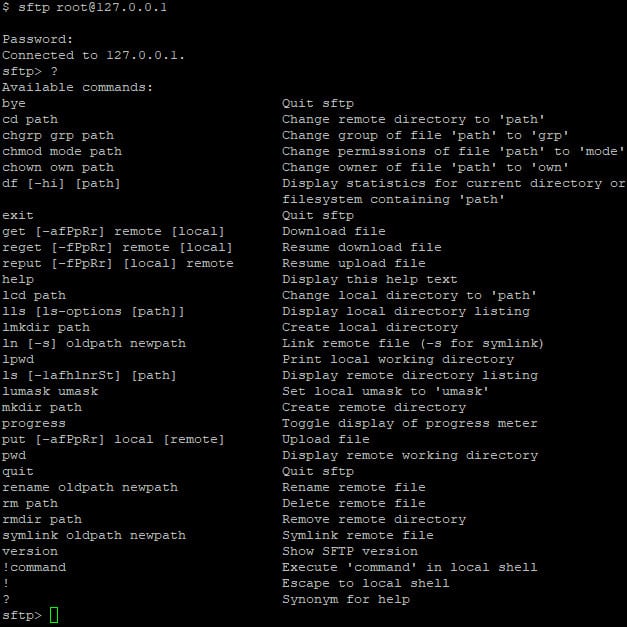
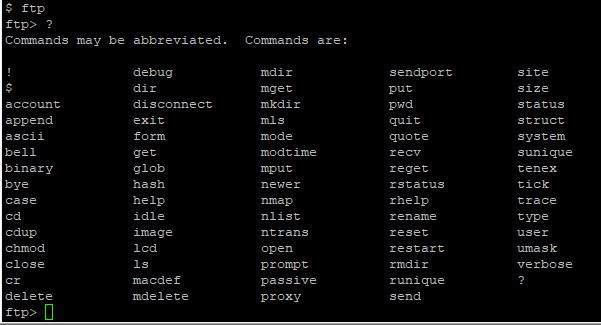
ระบุว่าพวกเขาทั้งสอง * ระบบปฏิบัติการที่ใช้ nix, โปรแกรมบรรทัดคำสั่ง macOS SFTP คล้ายกับโปรแกรม Linux SFTP ที่อธิบายไว้ข้างต้น อย่างไรก็ตามเริ่มต้นด้วย High Sierra, macOS ลดการสนับสนุนสำหรับ plaintext FTP จากบรรทัดคำสั่ง (ตรวจสอบสิ่งนี้ การสนทนาของ Apple สำหรับรายละเอียด) หากคุณต้องการการสนับสนุน FTP แบบธรรมดา ๆ ของ CLI และกำลังเรียกใช้ macOS ที่ใหม่กว่าให้ติดตั้งโอเพ่นซอร์ส inetutils อาจเป็นวิธีที่จะไป ชุดคำสั่งชงการติดตั้ง inetutils สามารถใช้ในการติดตั้งชุดเครื่องมือ inetutils หมายเหตุ: inetutils รวมถึงโปรแกรมไคลเอนต์และเซิร์ฟเวอร์ที่หลากหลายซึ่งหลายโปรแกรมถ่ายโอนข้อมูลในรูปแบบธรรมดา พิจารณาใช้วิธีการถ่ายโอนไฟล์ที่เข้ารหัสเช่น SFTP หรือ FTPS แทนการติดตั้ง inetutils.
Windows ยังมีโปรแกรม FTP บรรทัดคำสั่งในตัวที่คุณสามารถเรียกใช้ได้ง่ายๆโดยพิมพ์“ ftp” ที่พรอมต์คำสั่ง อย่างไรก็ตามไม่มีโปรแกรมดังกล่าวสำหรับ SFTP ดังนั้นคุณจะต้องติดตั้งเครื่องมือของบุคคลที่สามเช่น PSFTP (จากผู้สร้างของ Putty).
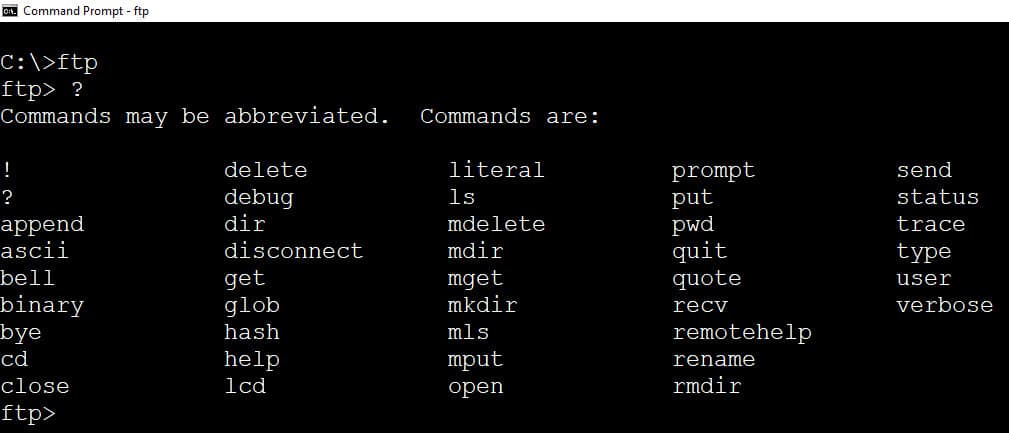
รางวัลชมเชย
มีผลิตภัณฑ์ซอฟต์แวร์ไคลเอ็นต์สองรายการที่ไม่ได้ทำรายการของเรา (ถ้าคุณคิดว่าเราควรพิจารณาอีกครั้งโปรดแจ้งให้เราทราบในส่วนความคิดเห็นด้านล่าง).
คลาสสิก FTP เป็นซอฟต์แวร์ที่คุณอาจต้องการพิจารณาหากคุณเป็นผู้ใช้ Windows Home ที่ต้องการการสนับสนุน FTP และ FTPS เท่านั้น (ไม่รองรับ SFTP) เมื่อพิจารณาถึงบริบทของรายการของเราเราตัดสินใจปล่อยทิ้งไว้เพราะรุ่นฟรีแวร์มีให้เฉพาะสำหรับการใช้ที่ไม่ใช่เชิงพาณิชย์เท่านั้น.
FireFTP เป็นเบราว์เซอร์ยอดนิยมที่เราจะเพิ่มในรายการของเรามี FireFox ไม่สนับสนุน ตอนนี้ FireFTP แนะนำให้ผู้ใช้ใช้ประโยชน์จากเบราว์เซอร์ WaterFox ที่ได้รับความนิยมน้อยลงดังนั้นเราจึงตัดสินใจทิ้งมันไว้ เหตุผลที่อยู่เบื้องหลังการตัดสินใจครั้งนี้ไม่ใช่ว่า FireFTP หรือ WaterFox subpar เพียงว่าการเปลี่ยนเบราว์เซอร์เพียงเพื่อรองรับ FTP อาจไม่เหมาะเนื่องจากมีทางเลือกอื่น ๆ.
แจ้งให้เราทราบสิ่งที่คุณคิด!
นั่นคือรายชื่อหนึ่งในแปด FTP ที่ดีที่สุดและลูกค้า SFTP สำหรับ Windows และ Linux คุณได้ลองใช้ผลิตภัณฑ์ซอฟต์แวร์ที่กล่าวถึงในบทความนี้หรือไม่? คุณคิดว่ามีบางอย่างที่เราทิ้งไว้หรือไม่? คุณมีคำถามเกี่ยวกับ FTP หรือ SFTP หรือไม่ แจ้งให้เราทราบในส่วนความคิดเห็นด้านล่าง.